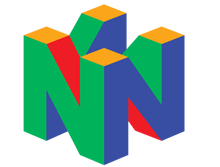Dimanche 06 Juillet 2025 - 00h52 |
Tutoriels | Dossiers | FAQ | Test de Matériel | Séries de Jeux N64 | Dossiers et Tutos Vidéo
Dossiers et Tutos N64
Par Teknik - Juin 2011
Liste des Chapitres :
› 1. Introduction
Le Netplay Input Plugin permet de jouer en réseau sur n'importe quel émulateur N64, mais uniquement en P2P et sans chat intégré.
Jouer en réseau de cette manière est bien plus avantageux que de jouer via un serveur de type Kaillera...
Pourquoi ? Tout simplement parce que lorsqu'on joue sur un serveur Kaillera, de nombreux paramètres tels que le nombre de joueurs ou le nombre de parties créées peuvent générer du lag, des ralentissemenst, des désynchronisations, etc...
Grâce au Netplay Input Plugin, tout ceci est évité.
Si vous avez une bonne connexion Internet et un bon PC, vous n'aurez plus aucune désyncronisation sur vos jeux (il faudra toutefois éviter toute activité sur le PC).
› 2. Configuration
Il faut tout d'abord télécharger ce fameux plugin, puis extraire les fichiers dans le dossier "plugin" de l'émulateur (il faudra bien entendu que les personnes avec qui vous allez jouer possèdent le même émulateur, les mêmes roms, et les mêmes plugins).
Ouvrez votre émulateur puis sélectionnez "Jabo DirectInput7 1.6" comme plugin de contrôle (Input plugin), c'est celui qui fonctionne le mieux.
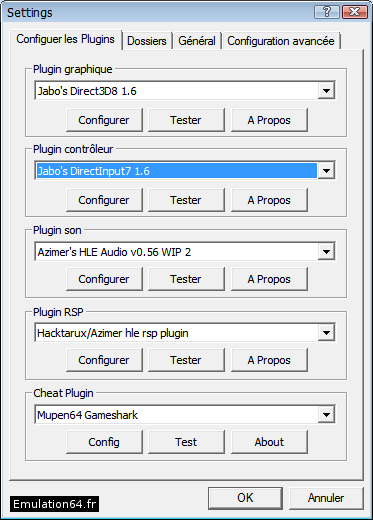
Paramétrez ensuite votre manette, et n'oubliez pas de vérifier que seule la manette 1 est activée (pluged) si vous jouez seul sur chaque PC.
Si vous voulez jouer à 2 sur un PC, il faudra activer les manettes 1 et 2, etc... (attention à ne pas activer les manettes non utilisées).
En effet, il est possible de jouer en réseau à plusieurs depuis le même PC (par exemple, Jean et Marc en Suisse depuis le même émulateur contre René en France).
Une fois que "Jabo DirectInput7 1.6" est bien configuré, enregistrez les modifications et sélectionnez "AQZ Netplay v0.13" comme plugin de contrôle (Input plugin).
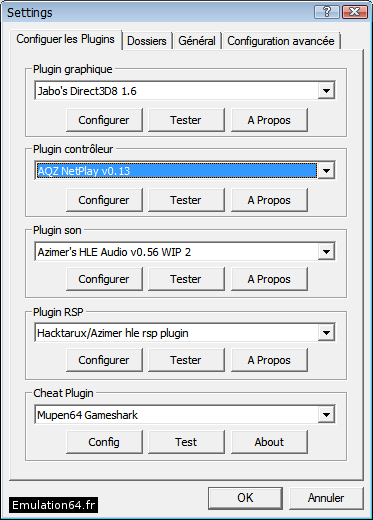
Cliquer ensuite sur "Configurer" :
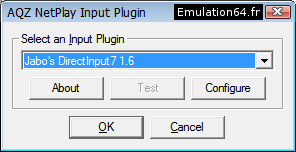
Il faut sélectionner "Jabo DirectInput7 1.6".
Vous pouvez cliquer sur "Configure" pour vérifier que tout est ok, puis validez.
Enfin, désactivez l'option "Mettre en pause l'émulation quand la fenêtre n'est pas active" dans les paramètres de l'émulateur, pour éviter les désynchronisations pendant le jeu.
› 3. Utilisation
Voilà ! Vous êtes enfin prêts pour ouvrir la salle.
Retournez à la fenêtre principale de l'émulateur, et lancez le jeu désiré.
Cette fenêtre va ensuite s'ouvrir :
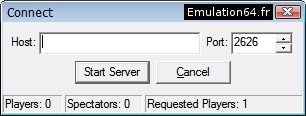
"Host" : il vous faudra entrer l'IP de la personne qui à créé la salle (laissez vide si c'est vous qui créez la salle, si vous ne connaissez pas votre IP, allez sur Mon-ip.com)
"Port" : Entrez le même numéro de port que la personne qui a créé la salle (si c'est vous l'Host, vous devrez entrer un numéro de port que vous aurez débloqué au préalable dans votre routeur, pare-feu, ect...).
Pour ouvrir la salle, cliquez sur "Start Server".
Une nouvelle fenêtre s'affiche :
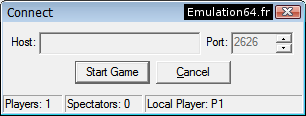
"Players" : le nombre de joueurs connectés dans votre salle.
"Spectators" : personnes connectées à votre salle avec aucun contrôleur activé ( ils pourront regarder votre partie mais sans y jouer).
"Requested Players" : nombre de joueurs nécessaires pour jouer au jeu.
Vous verrez le nombre de Joueurs augmenter lorsque vos adversaires se connecteront (si vous êtes 3 et que le nombre indiqué est 4, c'est qu'un joueur a mal configuré "Jabo DirectInput7 1.6" et qu'il a activé la manette 2).
Une fois que tout le monde est bien connecté, cliquez sur "Start Game".
La partie se lance alors, et vous verrez une petite fenêtre apparaître :
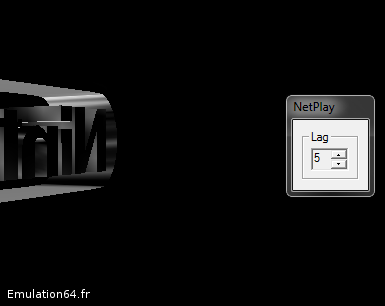
Déplacez cette petite fenêtre qui porte le nom "LAG" de façon à ce qu'elle ne reste pas devant votre fenêtre d'émulation (ne surtout pas la fermer !).
Par défaut, elle est paramètrée sur "5", je vous conseille de ne pas y toucher.
Mais ça sert a quoi alors ?
Ça définit tout simplement le nombre de millisecondes de synchronisation des pads...
Par exemple, si vous le règlez sur "50", l'émulation sera très rapide mais quand vous allez appuyer sur une touche, il faudra attendre quelques secondes avant que le joueur ne réagisse.
Si vous la réglez sur "1", l'émulation sera certainement plus lente, par contre dès que vous appuyerez sur une touche, le personnage réagira instantanément.
En laissant ce paramètre sur "5", on n'aura aucun ralentissement.
Je vous conseille d'augmenter cette valeur uniquement si l' un de vos amis a vraiment une mauvaise connexion internet et que le jeu lague beaucoup (par contre, ne descendez pas en dessous de "5", cela ne sert a rien).
› 4. Conclusion
Voilà vous savez tout !
Le Netplay Input Plugin est fortement conseillé pour Projet64 v1.7.
C'est avec cet émulateur qu'il fonctionnera le mieux, mais cela fonctionne également avec n'importe quel autre émulateur.
Si vous rencontrez des problèmes avec ce système, vérifiez bien que vous avez "Jabo DirectInput7 1.6" ou "N-Rage's Direct-Input8 1.61" comme plugin de contrôle, car avec d'autres plugins cela risque de ne pas fonctionner.
Le créateur de ce plugin travaille toujours dessus, il va certainement inclure un mini-chat dans la prochaine version.
› Dernières mises à jour :
Notice : MRC - Multi Racing Championship (Français)
Notice : Star Soldier - Vanishing Earth (Traduction)
Quiz : Stunt Racer 64
Notice : NBA Pro 98 (Français)
Notice : Sydney 2000 (Non Officiel)
Notice : Tom Clancy's Rainbow Six (Français)
Notice : Densha de Go 64 (Traduction)
Fiche : Xeno Crisis
Fiche : Riqa (Jeu abandonné)
Quiz : Cruis'n USA
Voir toutes les Mises à Jour...
› Le saviez-vous ?
Zelda - Ocarina of Time est le premier jeu à avoir obtenu la note parfaite de 40 sur 40 dans le célèbre magazine japonais Famitsu.
› Partenaires :
Delta-Island.Com
SyTest.Net
2001 - 2025 Emulation64.fr / Emulation64.net
Contact - Cookies - Mises à jour